Day–30 超解析Excel的vlookup函式
今日练习档 ԅ( ¯་། ¯ԅ)
虽然今天是最後一天,但我依然要在介绍两个必学的函式,分别为MID跟VLOOKUP,这两个我相信很多人都不太会,今天我就用最简单的方式让大家都可以轻松的认识这两个较进阶的函式!
最後一天的练习档我准备的是一张班上选修结果的统计表,如下图:
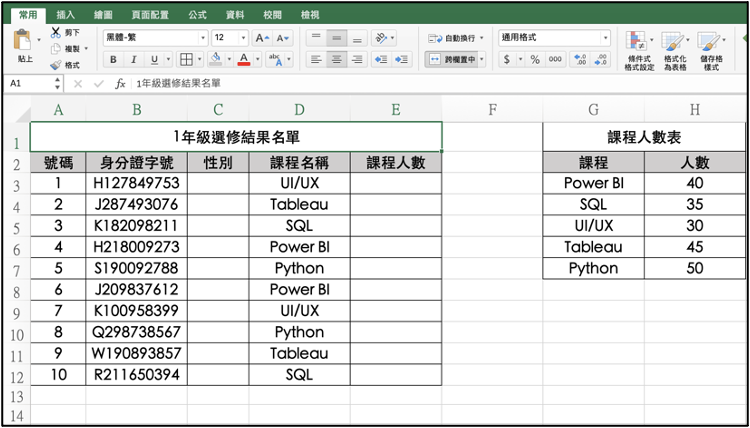
我们要使用这两个函数来填满性别以及课程人数这两栏。首先要判断性别,最简单的就是从此张表中的身分证字号来判断,只要是1就是男生,2就是女生,像这样要从一格里面取几个字出来,就必须要使用MID函式。
首先我们先在C3中输入「=MID(」并按下插入函数,可以看到有三格:

第一格的Text就是你要判断的那一格,在这个范例档中就是B3。第二格要输入你要的那个字所在的位数,由於我们是要取第2位,因此就直接输入2。第三格就是你要从这一位往後取几位,如果我们是以B2的「H127849753」这笔资料来看,输入1,结果是2;输入2结果为27,以此类推。在这里很明显我们只需要一位数即可:
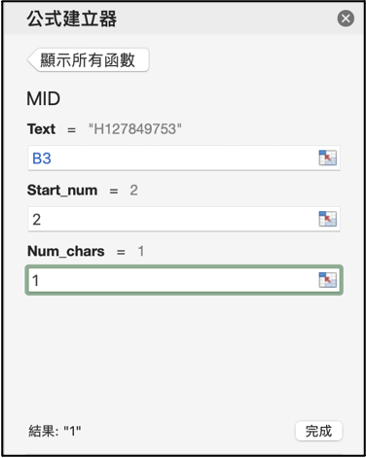
输入完成後可以检查下方的结果是否是你要的,可以看到结果并不是1,而是”1”。这个意思是由MID取出来的结果是不能做运算的(除非加上INT函数),因为有加双引号的资料就代表这是一个字串,不过这并不影响我们判断,完成後自动填满就可以如下图的结果:
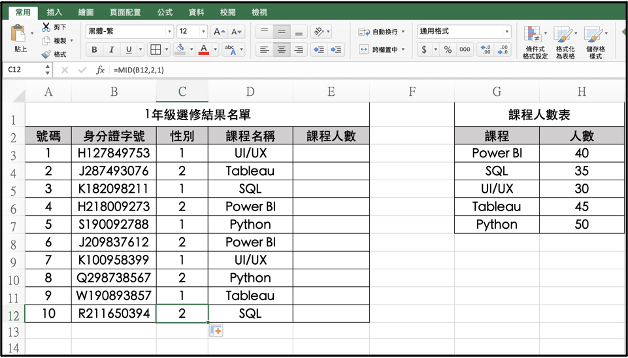
接着就要使用IF函式来判断,由於IF函式在Day25介绍过了,因此在此我把最後的设定结果贴给大家,供大家参考:
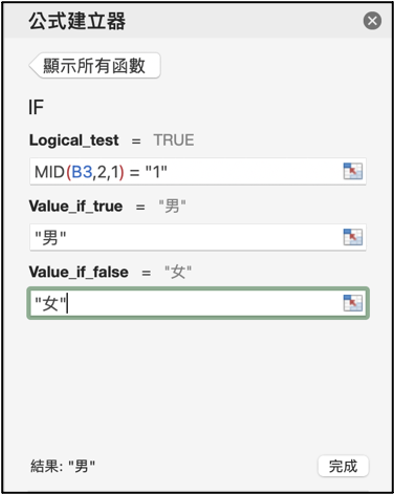
要特别注意的是,在第一栏的判断条件记得要在後面加上=”1”(当然相反也可以),而且所有的双引号记得都要是半形的,如果你做完发现结果并不是男或女,记得检查看看是不是都是半形。
接下来要来介绍VLOOKUP,这是一个在职场中很常用到的函数,主要是用在从一张「参照表」中,找到符合条件的资料,并传会相对应的数值。根据我们今天的范例,在右侧有每个课程的人数,这个就是一张「参照表」,我们要使用这个参照表,使用这个函式来填满E栏的人数。首先一样是点选E3输入「=VLLOKUP(」,并且按下插入函数:
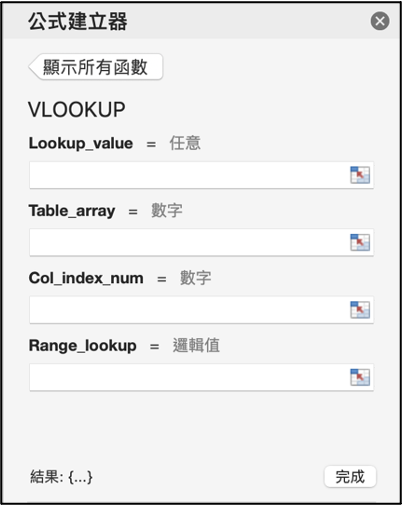
这个函数有四个栏位,第一格,就是你要判断的那一格,那在这边我们要找个课程就是D3:
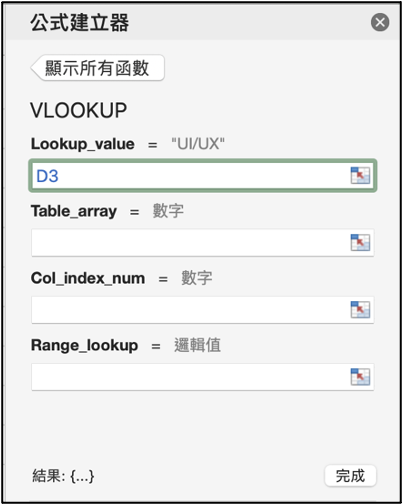
可以看到在等於的後面确实有抓到这门课的名字了。接着第二栏就是我们的「参照表」,因此我们要将我们的参照表选起来(不包含标题列)。注意!由於这个参照表是固定的,因此必须使用「$」锁起来,如下图:
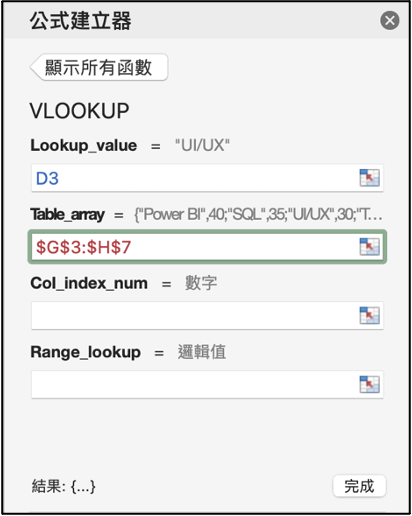
接着第三栏要特别注意,这格式我们要从参照表中抓出来的资料,由於我们要从参照表中抓出「人数」这一栏的资料,那这一栏就参照表来说是「第2栏」,因此在这边就直接输入2:
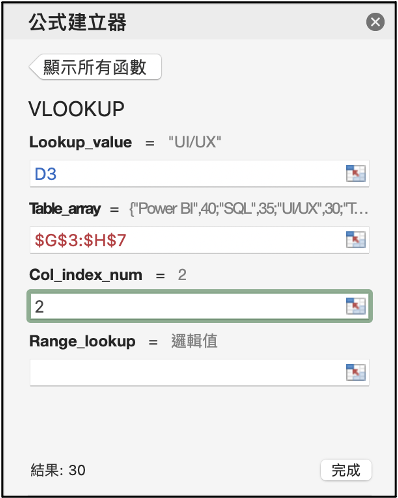
可以看到下方的结果已经确实显示30了(正确),但这样还没有结束,虽然最後一格其实是可以省略的,但是省略的话预设为TRUE(1),是TRUE的话是以「大约」的方式搜寻,只要你的参照表没有用「递增排序」结果很有可能是错的!因此我们必须手动设定为「0」,也就是FALSE,这样才会去使用「完全符合」的方式来搜寻,结果才会是最正确的!
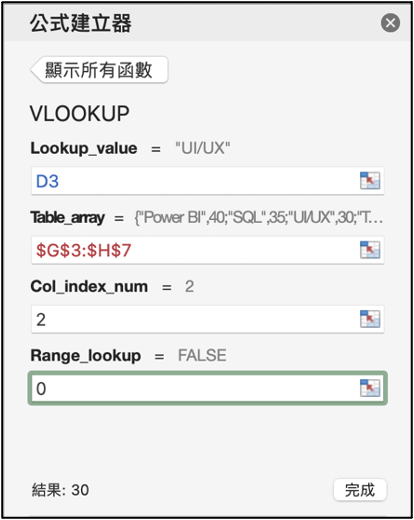
结果虽然都是30,但在自动填满後,对错相当明显,因为我的参照表并没有排序,欢迎各位如果有下载范例档的话可以自行试试看!
要是你要搜寻的这个资料并没有在参照表中,会回传错误,如下图:
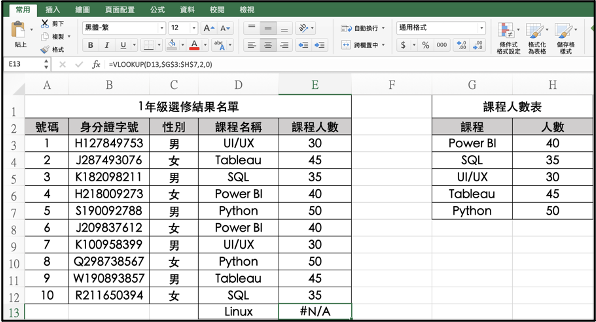
那通常会规定不能显示错误值,因此这边就可以使用之前有介绍到的IFNA函式,使用方法也很简单,如下图:
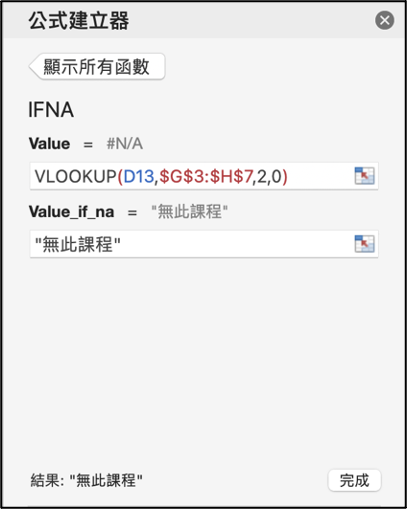
那麽我们30个大学生必知的Excel技巧系列文到此结束,谢谢各位朋友的观看,当然其实Excel的世界还很大,我也只是根据我的经验挑选出这30个技巧,我相信还有很多方便的功能,那就留给大家自己去摸索罗!
最後提醒大家,其实函示在後面都是会很多一起混用的,并不是只使用一个函式,因此还是建议使用「建立函式」的方式叫出人性化的设定介面来输入,这样比较不会搞混。最後不管你是要考证照,还是课业上/工作上有需要,亦或者是存粹的精进自己,都可以透过这个系列文学到很多,我也祝大家可以顺顺利利,平平安安,挺过这波严峻的疫情!٩(^ᴗ^)۶٩(^ᴗ^)۶
<<: 总结 "不仅是程序码代管平台 - Github 能做些什麽?"
>>: DAY 18 『 画面间跳页传值 - Protocol And Delegate 』
[Day 27] Reactive Programming - RSocket
前言 Reactive的世界里,我们已经知道了从接收request(Spring WebFlux)进...
【资料结构】矩阵的相关处理笔记
矩阵的相关处理 目录: 0.前言 1.矩阵设置 2.矩阵相乘 3.稀疏矩阵 4.稀疏矩阵的普通转置 ...
Day28影片教学:Azure小白如何使用Azure Cache for Redis来存取常用资料
在昨天我们谈完如何使用Azure Kubernetes Service部署Container应用程序...
基於 SAML 的联合身份管理 (FIM) 以支持单点登录 (SSO)
来源:安全断言标记语言 (SAML) V2.0 技术概述 如上图所示: .一个用户可以在每个域中拥...
【Day12】Latch的生成条件以及如何避免(上)
什麽是 Latch ? 前几篇在 if-else 以及 case 语句时有提到 latch,那什麽是...